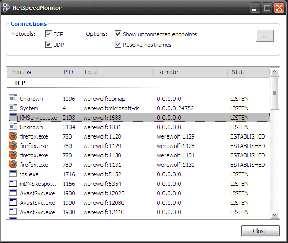4 วิธีในการถ่ายโอนผู้ติดต่อจากโทรศัพท์เครื่องเก่าไปยัง Moto G
เบ็ดเตล็ด / / February 10, 2022
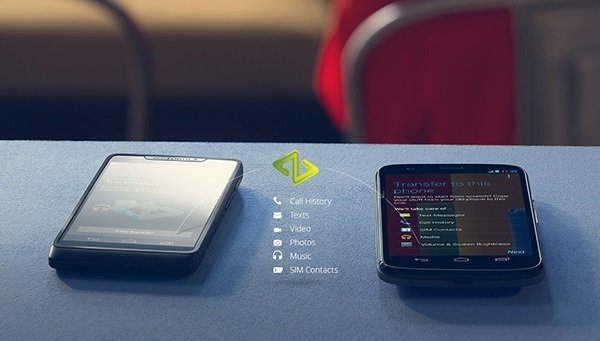
Moto G เป็นหนึ่งในโทรศัพท์ที่ขายดีในตลาดกำลังพัฒนา ฉันใช้มันมาสองสามวันแล้วและมันก็น่าประทับใจไม่น้อย โดยเฉพาะอย่างยิ่งเมื่อคุณพิจารณาว่ามีค่าใช้จ่ายเพียง 179 ดอลลาร์ เป็นไปอย่างรวดเร็ว ยินดีที่ได้จับมือ และมาพร้อมกับ Android เวอร์ชันล่าสุด – 4.4 Kitkat
ฉันหวังว่าคุณจะมีความสุขกับการซื้อของคุณเช่นเดียวกับฉัน ฉันจะแบ่งปันกลเม็ดเคล็ดลับเพิ่มเติมเกี่ยวกับโทรศัพท์ในบทความต่อๆ ไป แต่ก่อนอื่น ต่อไปนี้คือสี่วิธีในการรับรายชื่อติดต่อจากคุณ โทรศัพท์เก่า, iCloud, Gmail และไฟล์ Vcard/CSV ไปยัง Moto G ของคุณ
1. ผู้ติดต่อที่จัดเก็บด้วยบัญชี Google
นี่เป็นตัวเลือกที่ง่ายที่สุด หากคุณใช้บัญชี Google เพื่อซิงค์รายชื่อติดต่อในโทรศัพท์เครื่องเก่า คุณไม่จำเป็นต้องดำเนินการใดๆ
ในระหว่างขั้นตอนการตั้งค่า หากคุณป้อน บัญชี Google ตำแหน่งที่บันทึกผู้ติดต่อทั้งหมดของคุณจะถูกดาวน์โหลดลงในโทรศัพท์ของคุณโดยอัตโนมัติ
ในกรณีที่มีปัญหา ไปที่ การตั้งค่า -> บัญชี -> Googleแตะที่บัญชีของคุณและทำให้แน่ใจว่า รายชื่อผู้ติดต่อ ตรวจสอบตัวเลือกแล้ว
2. ซิงค์กับ iCloud (ด้วยตนเอง)
บันทึก: นี่เป็นวิธีการด้วยตนเองที่คุณต้องดาวน์โหลดไฟล์ Vcard และโอนไปยังโทรศัพท์ด้วยตนเอง หากคุณกำลังมองหาวิธีการอัตโนมัติ ให้ข้ามไปที่ตัวเลือกที่สี่ในบทความ
ขั้นตอนที่ 1: ไปที่ iCloud.com และเข้าสู่ระบบ จากนั้นคลิก รายชื่อผู้ติดต่อ ตอนนี้คุณควรเห็นรายชื่อติดต่อของคุณแสดงอยู่ที่นี่ เลือกผู้ติดต่อทั้งหมดโดยกด Ctrl+A.
ขั้นตอนที่ 2: จากไอคอนรูปเฟืองที่มุมล่างซ้าย ให้เลือก ส่งออก Vcard.
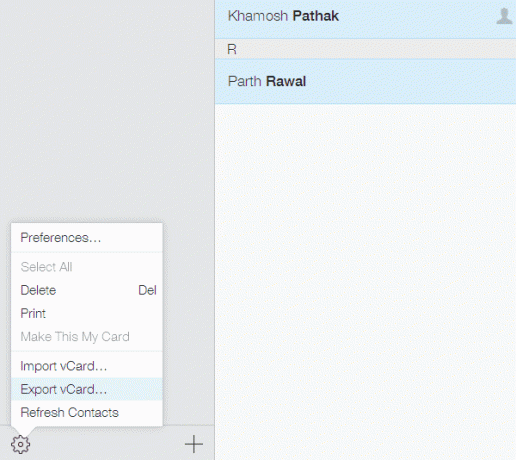
ขั้นตอนที่ 3: ก.vcf ไฟล์จะถูกดาวน์โหลด โอนไฟล์นี้ไปยัง Moto G ของคุณโดยคัดลอกไปยังที่จัดเก็บในเครื่อง
ขั้นตอนที่ 4: ตอนนี้เปิด ประชากร แอพบน Moto G ของคุณและจาก เมนู ที่มุมขวาล่าง เลือก นำเข้าส่งออก.
จากนั้นเลือก นำเข้าจากที่เก็บข้อมูล. โทรศัพท์ของคุณจะถูกสแกนหาไฟล์ .vcf ไฟล์และรายชื่อของคุณจะถูกนำเข้า
3. Android เป็น Android – Motorola Migrate
มาจากโทรศัพท์ Android? Motorola ทำให้การถ่ายโอนเนื้อหาทุกประเภทจากโทรศัพท์เครื่องเก่าของคุณไปยังเครื่องใหม่เป็นเรื่องง่าย ก่อนอื่น คุณจะต้อง ดาวน์โหลดแอป บนโทรศัพท์เครื่องเก่าของคุณ (ติดตั้งมาล่วงหน้าใน Moto G ของคุณ)
ขั้นตอนที่ 1: เปิดแอปบน Moto G ของคุณ จากหน้าแรก ให้เลือก Android ในขณะที่เรากำลังนำเข้าข้อมูลจากโทรศัพท์ Android
ขั้นตอนที่ 2: ถัดไป เลือกประเภทเนื้อหาที่คุณต้องการนำเข้า ผู้ติดต่อ ข้อความ รูปภาพ วิดีโอ และแม้กระทั่ง บันทึกการโทร สามารถนำเข้าได้ สำหรับตัวอย่างนี้ ฉันกำลังติดกับผู้ติดต่อ
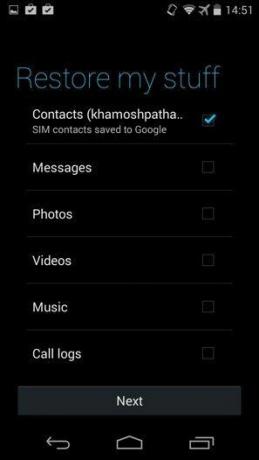
ขั้นตอนที่ 3: Moto G จะขออนุญาตใช้ Wi-Fi ของคุณและหลังจากที่คุณอนุญาต ระบบจะขอให้คุณดาวน์โหลดแอป Migrate บนโทรศัพท์เครื่องเก่าของคุณ ตี ถัดไป และ คิวอาร์โค้ด จะแสดงขึ้นบนหน้าจอ
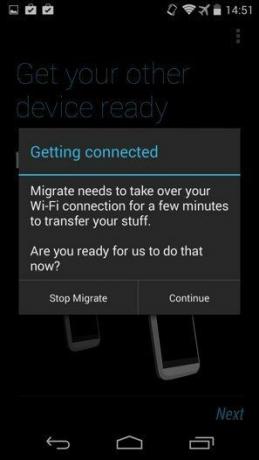
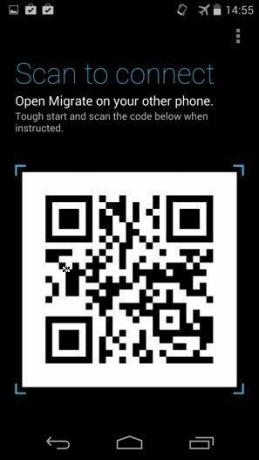
ขั้นตอนที่ 4: ตอนนี้บนของคุณ โทรศัพท์เก่า, เปิดแอพแล้วกด เริ่ม ปุ่ม. ตอนนี้คุณจะเห็นเครื่องสแกนรหัส QR ปรากฏขึ้น ด้วยกล้องของโทรศัพท์เครื่องเก่าของคุณ สแกนคิวอาร์โค้ด แสดงบนหน้าจอของ Moto G
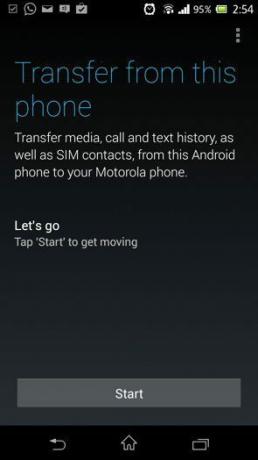
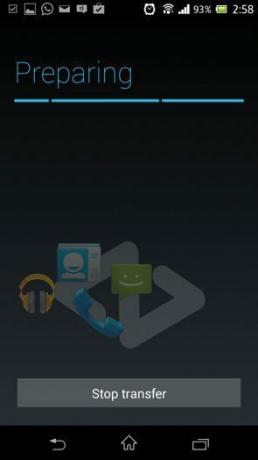
แค่นั้นแหละ. โทรศัพท์จะเชื่อมต่อและโอนรายชื่อในไม่กี่วินาที
4. iCloud Sync กับ Motorola Migrate (อัตโนมัติ)
แอพ Motorola Migrate ที่อัปเดตล่าสุดช่วยให้คุณสามารถนำเข้าผู้ติดต่อจาก iCloud ไปยังบัญชี Google ของคุณเพียงแค่ลงชื่อเข้าใช้บริการ หากคุณไม่ต้องการดำเนินการด้วยตนเองตามที่อธิบายไว้ข้างต้น นี่เป็นอีกทางเลือกหนึ่ง
ขั้นตอนที่ 1: จากหน้าจอแรก ให้เลือก iPhone.
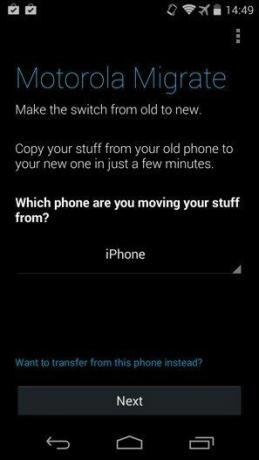
ขั้นตอนที่ 2: เข้าสู่ระบบด้วยบัญชี iCloud ของคุณและในขั้นตอนต่อไปให้ลงชื่อเข้าใช้บัญชี Google ของคุณและให้สิทธิ์แอปในการเข้าถึงรายชื่อของคุณ
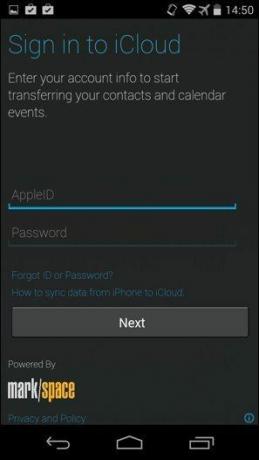
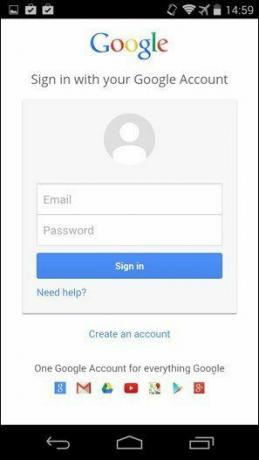
ในอีกไม่กี่วินาทีข้างหน้า รายชื่อติดต่อ iCloud ของคุณจะถูกโอนไปยังบัญชี Google ของคุณและจะแสดงขึ้นในแอป People
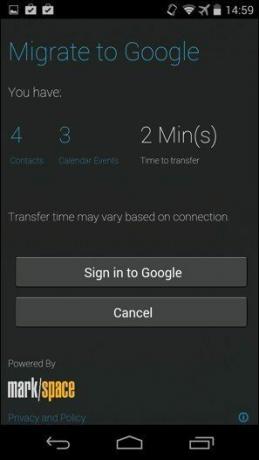
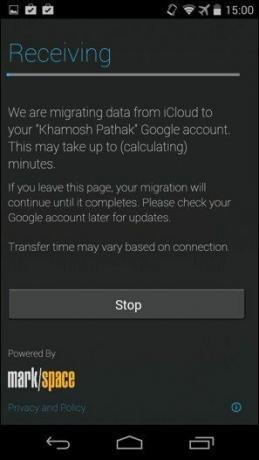
ทางของคุณ
ปกติคุณโอนรายชื่อจากอุปกรณ์เครื่องเก่าไปยังเครื่องใหม่อย่างไร เราพลาดอะไรไปหรือเปล่า? แจ้งให้เราทราบในความคิดเห็นด้านล่าง
ปรับปรุงล่าสุดเมื่อ 03 กุมภาพันธ์ 2565
บทความข้างต้นอาจมีลิงค์พันธมิตรที่ช่วยสนับสนุน Guiding Tech อย่างไรก็ตาม ไม่กระทบต่อความถูกต้องด้านบรรณาธิการของเรา เนื้อหายังคงเป็นกลางและเป็นของแท้
เธอรู้รึเปล่า
iPhone 5s เป็นหนึ่งในโทรศัพท์ Apple ที่ได้รับความนิยมมากที่สุด โดยมียอดขายมากกว่า 70 ล้านเครื่องตั้งแต่ปี 2013